윈도우10 서비스 최적화 도구 | Easy Service Optimizer v1.2
| 첨부 '2' |
|---|
자료출처 : https://www.sordum.org/8637/easy-service-optimizer-v1-2
윈도우10 서비스 최적화 도구 | Easy Service Optimizer v1.2
모든 Windows 버전은 시작할 때 많은 서비스를로드합니다. 이들 중 대부분 (핵심)은 핵심 시스템 기능에 필수적입니다. 불필요한 서비스를 비활성화함으로써 성능을 크게 향상시킬 수 있습니다특히 시스템 리소스가 적은 컴퓨터에서. 안전하게 비활성화 할 수있는 Windows 서비스 중 일부는 다음과 같습니다.
– 인쇄 스풀러 (프린터 또는 PDF로 인쇄를 사용하지 않는 경우)
– Bluetooth 지원 (Bluetooth 장치를 사용하지 않는 경우)
– 원격 레지스트리 (일반적으로이 기능은 활성화되어 있지 않지만 가능한 경우 안전을 위해 사용 중지)
– 원격 데스크톱 (3 개의 서비스, 사용하지 않을 경우 사용 중지 할 수 있음)
Easy Service Optimizer를 사용하면 초보자가 불필요한 서비스를 쉽게 비활성화 할 수 있습니다!
https://www.sordum.org/downloads/?easy-service-optimizer
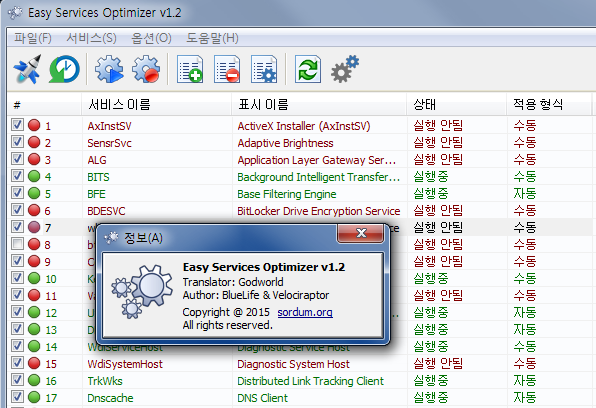
-
윈도우 OS 오류 점검 cmd 명령어
-
도메인 그룹 정책 갱신
-
이 웹 사이트의 보안 인증서에 문제가 있습니다
-
윈도우10 서비스 최적화 도구 | Easy Service Optimizer v1.2
-
구글 크롬 시크릿모드 바로가기 아이콘 생성
-
StartProcessAsCurrntUser: CreateProcessAsUser failed 윈도우 시작 오류
-
윈도우 설정 5가지 (Uncomfortable things if not set for Windows10)
-
화면캡처 Press the print screen button | 윈도우10 기능 | Windows10 Snipping Tool
-
LG노트북 윈도우10 설치 USB 만들기 (Making a LG notebook Windows installation USB)
-
디스크 활성 파티션을 비활성화 하기
-
인터넷 익스플로러 레지스트리 (Internet Explorer Registry v2.3)
-
윈도우10 모니터 깜빡임 깜빡거림 증상
-
NETmate IC-314-CU KVM 스위치
-
윈도우10 종료 오류
-
윈도우 업데이트 숨기기 wushowhide.diagcab
-
오피스 제품키 확인
-
장치 관리자에서 숨겨진 장치를 표시하려면
-
윈도우7 스티커메모 윈도우10 복원
-
Memo PATH
-
키보드 테스트 프로그램 / 마우스 테스트 프로그램 / 모니터 테스트 프로그램
 구글 크롬 시크릿모드 바로가기 아이콘 생성
구글 크롬 시크릿모드 바로가기 아이콘 생성




